Indlæse 3D-modeller i lærredapps
Indlæs en 3D-model i dine lærredapps fra forskellige kilder. Du kan hente modeller fra vedhæftede filer eller medieindhold, en direkte URL-adresse eller en Base64-kodet URI (Uniform Resource Identifier).
Sørg for, at 3D-modellerne er optimeret til brug sammen med Power Apps for at minimere indlæsningstiden.
Indlæsning af 3D-modeller fra almindelige connectorer
Indlæsning af 3D-modeller fra vedhæftede filer eller medieindhold afhænger af, hvordan en dataconnector understøttes. Hvis du vil kontrollere, om en dataconnector fungerer sammen med mixed reality-kontrolelementer, kan du føje et labelkontrolelement til lærredappen og angive egenskaben Text til datakilden. Hvis labelteksten starter med appres://, skulle den pågældende dataconnector fungere sammen med kontrolelementet 3D-objekt.
Tip
Du kan omdøbe filtypenavnet .glb til .jpg og uploade den direkte til appen via fanen Medier.
Indlæse 3D-modeller fra Microsoft Lister
Du skal først oprette en liste i SharePoint og tilføje en post for hver 3D-model, du vil have i din app.
- Opret en liste ved hjælp af Microsoft Lister.
- Vælg kolonneoverskriften + Tilføj kolonne, og vælg derefter Vis/skjul kolonner.
- Vælg Vedhæftede filer, og vælg derefter Anvend.
- Føj en post til listen. Vælg Tilføj vedhæftede filer i postformularen, og vælg 3D-modelfilen.
- Gentag dette for hver model, du vil inkludere i din app.
Føj derefter et galleri til din app, angiv kilden til listen, tilføj en visning i kontrolelementet 3D-objekt, og angiv kilden til galleriet.
- Tilføj et galleri i Power Apps Studio.
- Angiv galleriets datakilde til listen.
- Tilføje kontrolelementet 3D-objekt.
- Angiv Source til First(Gallery1.Selected.Attachments).Value under fanen Avancerede egenskaber.
Indlæse 3D-modeller fra en Excel-projektmappe
Du skal først oprette en Excel-projektmappe i OneDrive i den samme mappe, som indeholder modelfilerne. Tilføj en tabel med rækker for hver model, du vil have i din app.
Opret en Excel-projektmappe, og gem den i den OneDrive-mappe, som indeholder modelfilerne.
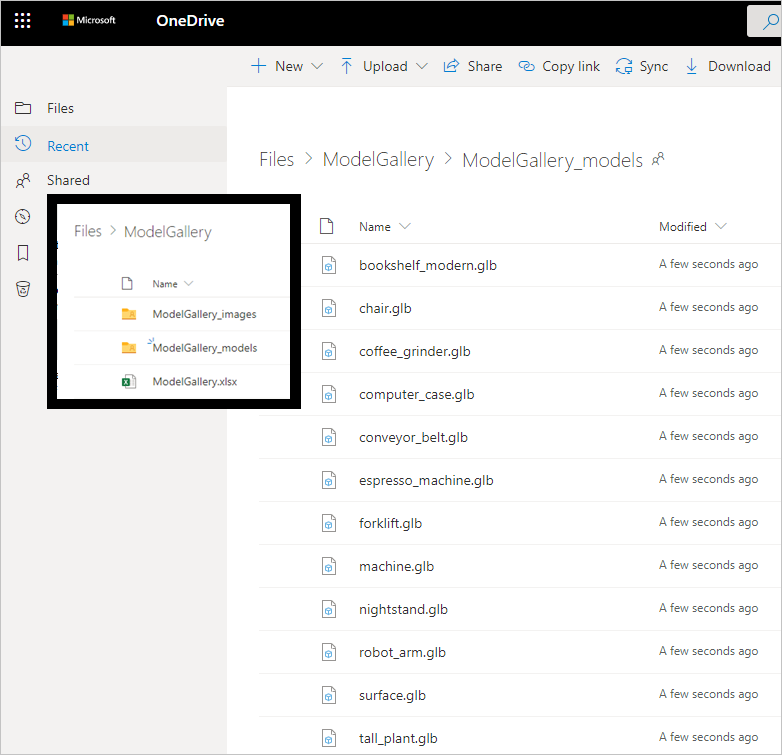
Opret en tabel med kolonnerne 3DModel [billede] og Navn i projektmappen.
Tilføj en række for hver model, du vil vise i appgalleriet. Angiv en label til modellen i kolonnen Navn og den relative filsti til modelfilen i kolonnen 3DModel [billede].

Luk projektmappen.
Føj derefter et galleri til din app, angiv kilden til Excel-projektmappen, tilføj kontrolelementet 3D-objekt, og angiv kilden til galleriet.
- Tilføj et galleri i Power Apps Studio.
- Brug OneDrive-connectoren til at indstille galleriets datakilde til Excel-projektmappen.
- Tilføje kontrolelementet 3D-objekt.
- Angiv Source til Gallery1.Selected.'3DModel' under fanen Avancerede egenskaber.
Indlæse 3D-modeller fra en URL-adresse
Egenskaben Source for kontrolelementet 3D-objekt kan være URL-adressen til en 3D-modelfil.
3D-modelfilen skal være på en server, der ikke har restriktive CORS-indstillinger (Cross-Origin Resource Sharing). Værtsserveren skal tillade Cross-Origin-forespørgsler fra powerapps.com. Du kan bruge Dropbox eller GitHub som vært for dine filer og få en CORS-kompatibel URL-adresse.
Bruge Dropbox som vært for 3D-modelfilerne
- Overfør en 3D-modelfil til Dropbox, og vælg Del.
- Opret et link til offentlig download. F.eks. https://www.dropbox.com/s/rANdoMGeneR4tedLink/my-file.glb?dl=0.
- Rediger URL-adressen på denne måde: erstat www med dl, og fjern ?dl=0 i slutningen.
Du har nu en URL-adresse til direkte adgang (som er https://dl.dropbox.com/s/rANdoMGeneR4tedLink/my-file.glb i eksemplet), som du kan bruge som kilde for 3D-kontrolelementet.
Bruge GitHub som vært for 3D-modelfilerne
- Kontrollér, at 3D-modelfilen er gemt i et offentligt lager.
- Hent URL-adressen til filen. F.eks. https://github.com/microsoft/experimental-pcf-control-assets/blob/master/robot_arm.glb.
- Rediger URL-adressen på denne måde: fjern /blob/, og erstat https://github.com med https://raw.githubusercontent.com.
Du har nu en CORS-kompatibel URL-adresse (i eksemplet https://raw.githubusercontent.com/microsoft/experimental-pcf-control-assets/master/robot_arm.glb), som du kan bruge som kilde for 3D-kontrolelementet.
Indlæse Base64-kodede 3D-modeller
Egenskaben Source for kontrolelementet 3D-objekt kan være Base64-kodet 3D-modeldata-URI i formatet data:base64,<Base64-encoded content>.
Vigtigt
Det kan tage længere tid at indlæse din app, hvis du bruger Base64-kodede modeller.
Du kan oprette et Base64-kodet URI for din model ved hjælp af Microsoft Power Automate eller Microsoft Dataverse.
Oprette en Base64-kodet 3D-model med Microsoft Power Automate
Power Automate kan konvertere 3D-modelfiler , der er gemt i et SharePoint-dokumentbibliotek, til Base64 ved hjælp af udtrykket dataUri(base64(file content)).
I følgende eksempel findes et dokumentbibliotek med navnet 3DModelBase64Library og en liste med navnet 3DModelBase64 på samme SharePoint-websted. Listen skal indeholde en kolonne af typen tekst med flere linjer.
I dokumentbiblioteket skal du oprette et flow, der er baseret på skabelonen Når en ny fil tilføjes i SharePoint, skal en brugerdefineret handling udføres.
Angiv Biblioteksnavn til 3DModelBase64Library (navnet på dokumentbiblioteket i dette eksempel).
Tilføj et trin, Hent filindhold fra SharePoint.
Angiv Fil-id til Id.
Tilføj et trin, Opret element fra SharePoint.
Angiv Listenavn til 3DModelBase64 (navnet på listen i dette eksempel) og Titel til Filnavn med filtypenavn.
Angiv dataUri til følgende udtryk:
concat('data:model/gltf-binary;base64,', Last(split(dataUri(base64(body('Get_file_content'))), ',')))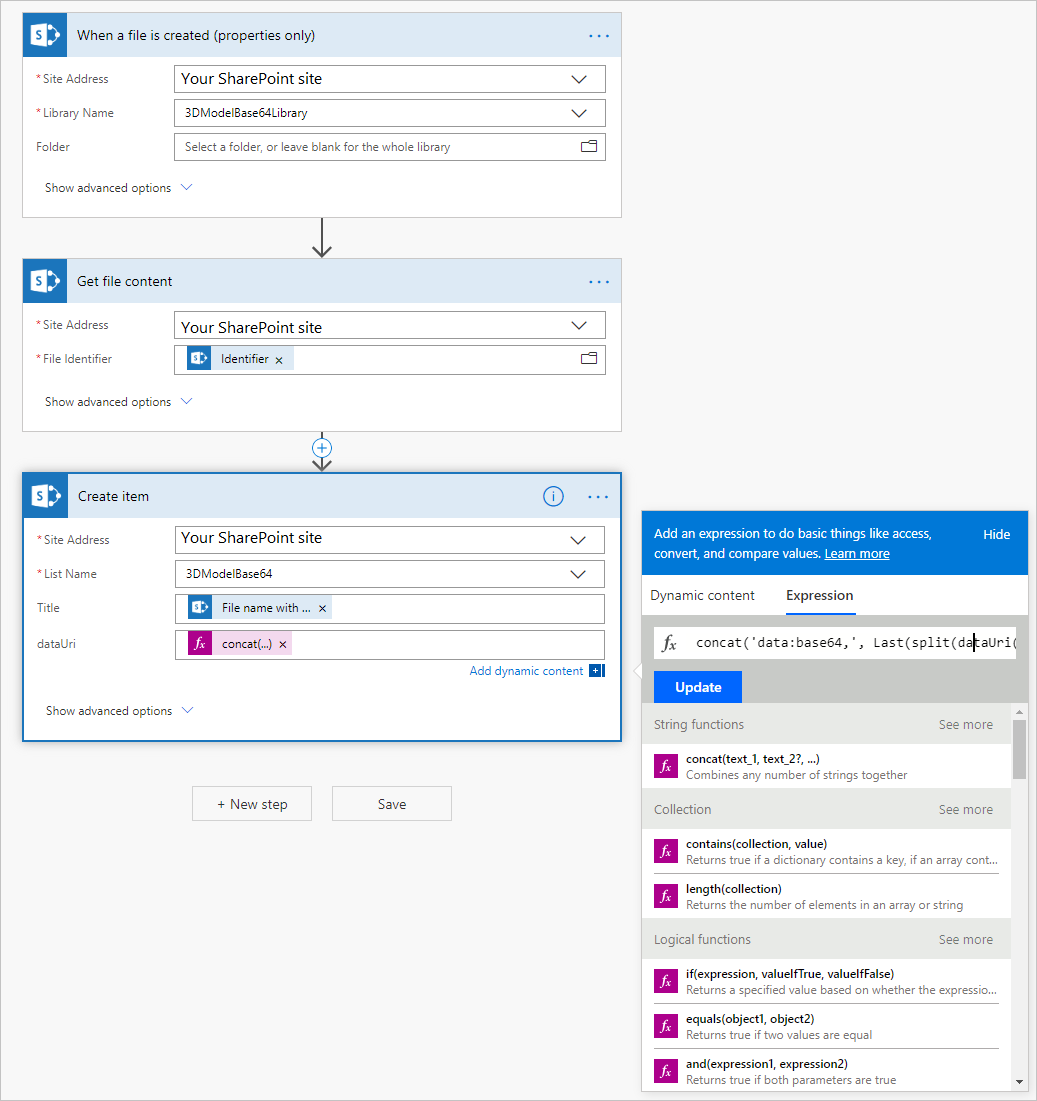
Flowet køres, når en fil føjes til dokumentbiblioteket, og det konverterer filen til en Base64-kodet data-URI.
I Power Apps Studio skal du forbinde kontrolelementet 3D-objekt til listen ved hjælp af SharePoint-dataconnectoren. Angiv kontrolelementets Source-egenskab til URI'en for Base64-kodede data.
Oprette en Base64-kodet 3D-model med Microsoft Dataverse
Tabellen Note (anmærkning) i Microsoft Dataverse konverterer alle vedhæftede filer i feltet Dokument til Base64.
Kendte begrænsninger ved indlæsning af 3D-modeller fra URL-adresser i lærredapps
- Sikkerhedsarkitekturen af Power Apps kræver HTTPS-link, ikke HTTP.
- Den server, der er vært for modelfilerne, må ikke kræve godkendelse og skal være CORS-kompatibel.
Bemærk
Kan du fortælle os om dine sprogpræferencer for dokumentation? Tag en kort undersøgelse. (bemærk, at denne undersøgelse er på engelsk)
Undersøgelsen tager ca. syv minutter. Der indsamles ingen personlige data (erklæring om beskyttelse af personlige oplysninger).